
Naposledy aktualizováno dne

Je video nebo fotografie, kterou jste pořídili na svém iPhone, špatně orientovaná? Můžete to snadno opravit. Jak na to, vysvětlíme v tomto návodu.
Je nepříjemné natáčet video vertikálně na vašem iPhone, ale zjistěte, že záznam je místo toho horizontální. Špatná orientace může zničit dopad vašeho videa.
Jistě, můžete telefon během nahrávání otočit, ale to nepomůže. iPhone uzamkne orientaci videa od místa, kde jste začali. Frustrující – tak co děláte?
Naštěstí je snadné opravit orientaci videa na iPhone po pořízení videa. Totéž můžete udělat pro fotografie se špatnou orientací. Jak na to, vysvětlíme níže.
Jak opravit orientaci videa na iPhone
I po natočení tohoto nezapomenutelného videa na výšku ho nemusíte znovu pořizovat. To je dobře, protože jste možná zaznamenali jen okamžik, kdy se to dělo. Apple obsahuje funkci úprav, která vám umožní opravit orientaci videa pomocí několika klepnutí na obrazovku.
Poznámka: Apple přidal tuto funkci s
Chcete-li opravit orientaci videa na iPhone, postupujte takto:
- Spusťte Fotky aplikace na vašem iPhone.
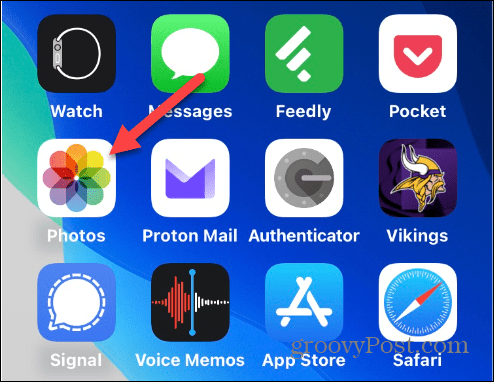
- Najděte a vyberte video, které chcete opravit.
- Klepněte na Upravit tlačítko v pravém horním rohu.
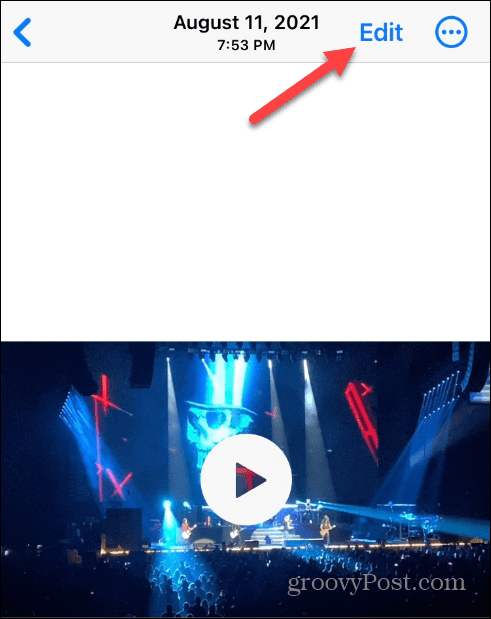
- V dolní části obrazovky se zobrazí panel nástrojů.
- Klepněte na Oříznutí tlačítko na pravé straně panelu nástrojů.
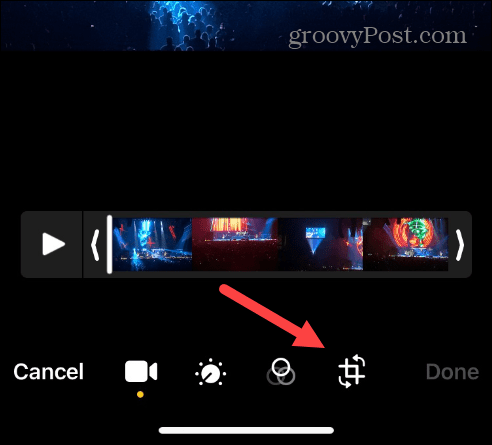
- Klepněte na Otočte nástroj (čtverec se šipkou směřující doleva) v levém horním rohu obrazovky.
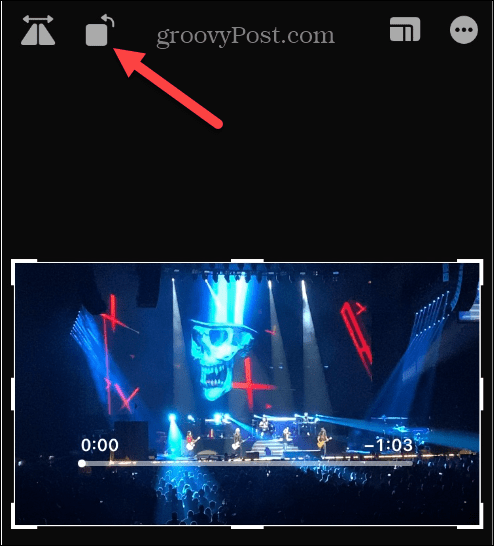
- Video se otočí pokaždé, když na nástroj klepnete.
- Jakmile bude v požadované orientaci, klepněte na Hotovo tlačítko v pravém dolním rohu obrazovky.
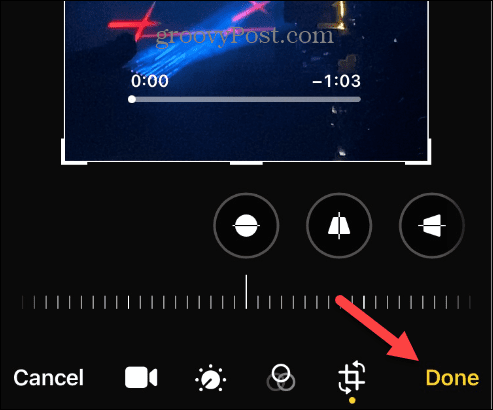
Po dokončení výše uvedených kroků se video zobrazí ve vámi nastavené orientaci.
Jak otočit fotografie na iPhone
Je důležité zajistit, aby se vaše videa zobrazovala ve správné orientaci, ale co fotografie? Dobrou zprávou je, že můžete také změnit orientaci fotografie; proces je prakticky stejný.
Otočení fotografie na iPhonu:
- Otevři Fotky aplikaci na vašem iPhone a vyberte obrázek, který chcete otočit.
- Klepněte na Upravit tlačítko v pravém horním rohu.
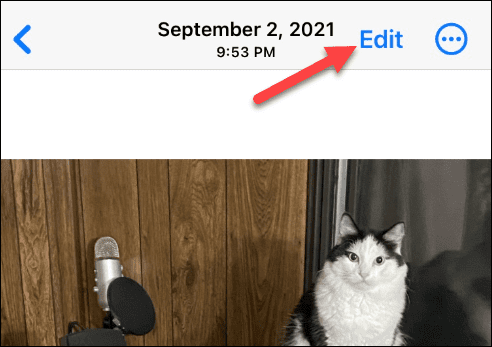
- Když se ve spodní části obrazovky zobrazí panel nástrojů pro úpravy, klepněte na Oříznutí tlačítko vpravo.
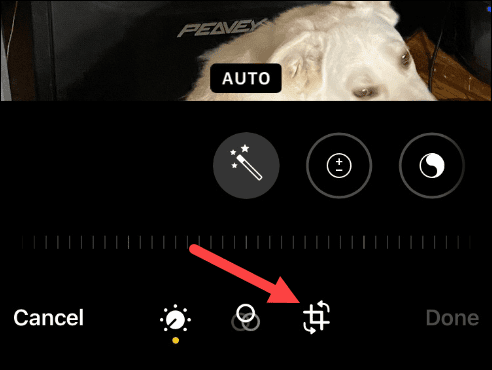
- Klepněte na Točit se nástroj v levém horním rohu a převracejte jej, dokud nezískáte požadovanou orientaci fotografie.
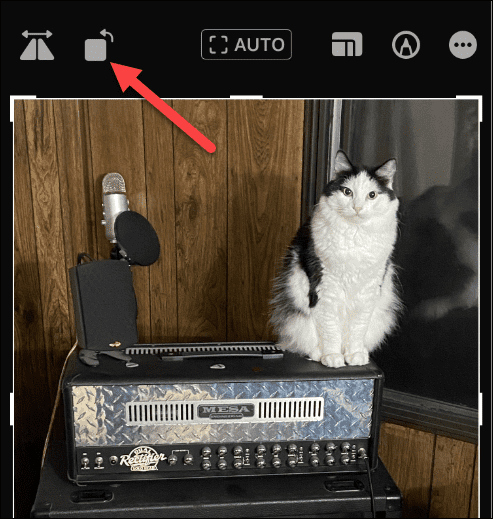
- Jakmile budete mít požadovanou orientaci fotografie, klikněte na Hotovo tlačítko pod panelem nástrojů.
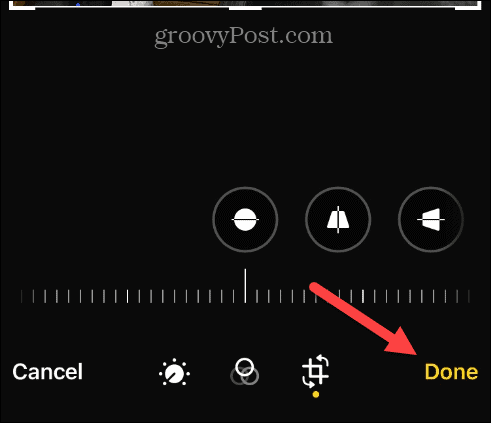
Po dokončení kroků se fotografie zobrazí ve zvolené orientaci. Všimněte si, že orientace a další úpravy se synchronizují s iCloud. Takže možná budete chtít obrázek nejprve zduplikujte.
Získejte více z fotografií a videí na iPhone
Pokud jste si mysleli, že jste na svůj iPhone nahráli dokonalé video nebo vyfotografovali snímek, ale skončilo to ve špatné orientaci, podle výše uvedených kroků vám umožní problém vyřešit. Samozřejmě, když jste uvnitř mód úprav, můžete vylepšit další aspekty videa, jako je úprava jasu nebo oříznutí a změna velikosti videa.
Pro více si přečtěte našeho průvodce na úpravy videí pomocí aplikace Fotky. Pamatujte, že po úpravě videa se tyto změny projeví ve vaší sbírce na iCloudu. Než tedy upravíte orientaci nebo provedete jiné úpravy, měli byste nejprve duplikujte fotografii nebo video.
Kromě toho by vás také mohlo zajímat správa fotografií a videí na iCloudu nebo se naučit, jak na to komprimovat fotografie na iPhone.
Pokud máte v telefonu fotky, které nechcete, aby lidé viděli, zvažte nejprve uzamknout fotografie. A pokud chcete být na iPhonu kreativnější, vyzkoušejte funkci, která vám to umožní pořizovat fotografie s dlouhou expozicí.
Jak najít kód Product Key Windows 11
Pokud potřebujete přenést svůj produktový klíč Windows 11 nebo jej jen potřebujete k provedení čisté instalace operačního systému,...
Jak vymazat mezipaměť Google Chrome, soubory cookie a historii prohlížení
Chrome odvádí skvělou práci při ukládání vaší historie procházení, mezipaměti a souborů cookie za účelem optimalizace výkonu vašeho prohlížeče online. Její postup...



